Import rozhraní GraphQL API
PLATÍ PRO: Všechny úrovně služby API Management
Ve službě API Management můžete přidat rozhraní GraphQL API v jednom ze dvou modelů: předávat do existujícího koncového bodu GraphQL nebo importovat schéma GraphQL a vytvořit syntetické rozhraní GraphQL API s vlastními překladači polí. Další informace najdete v přehledu GraphQL.
V tomto článku:
- Přidejte předávací rozhraní GraphQL API do instance služby API Management.
- Otestujte rozhraní GraphQL API.
Pokud chcete importovat schéma GraphQL a nastavit překladače polí pomocí koncových bodů rozhraní REST nebo SOAP API, přečtěte si téma Import schématu GraphQL a nastavení překladačů polí.
Požadavky
Existující instance služby API Management. Vytvořte ho, pokud jste to ještě neudělali.
Rozhraní GraphQL API.
Azure CLI
Použijte prostředí Bash v Azure Cloud Shellu. Další informace najdete v tématu Rychlý start pro Bash v Azure Cloud Shellu.
Pokud dáváte přednost místnímu spouštění referenčních příkazů rozhraní příkazového řádku, nainstalujte Azure CLI. Pokud používáte Windows nebo macOS, zvažte spuštění Azure CLI v kontejneru Docker. Další informace najdete v tématu Jak spustit Azure CLI v kontejneru Dockeru.
Pokud používáte místní instalaci, přihlaste se k Azure CLI pomocí příkazu az login. Pokud chcete dokončit proces ověřování, postupujte podle kroků zobrazených na terminálu. Další možnosti přihlášení najdete v tématu Přihlášení pomocí Azure CLI.
Po zobrazení výzvy nainstalujte rozšíření Azure CLI při prvním použití. Další informace o rozšířeních najdete v tématu Využití rozšíření v Azure CLI.
Spuštěním příkazu az version zjistěte verzi a závislé knihovny, které jsou nainstalované. Pokud chcete upgradovat na nejnovější verzi, spusťte az upgrade.
Azure PowerShell
- Pokud se rozhodnete používat Azure PowerShell místně:
- Nainstalujte nejnovější verzi modulu Az PowerShell.
- Připojte se ke svému účtu Azure pomocí rutiny Connect-AzAccount .
- Pokud se rozhodnete použít Azure Cloud Shell:
- Další informace najdete v přehledu služby Azure Cloud Shell .
- Pokud se rozhodnete používat Azure PowerShell místně:
Přidání rozhraní GraphQL API
Na webu Azure Portal přejděte k vaší instanci služby API Management.
V nabídce vlevo vyberte rozhraní API> + Přidat rozhraní API.
V části Definovat nové rozhraní API vyberte ikonu GraphQL .
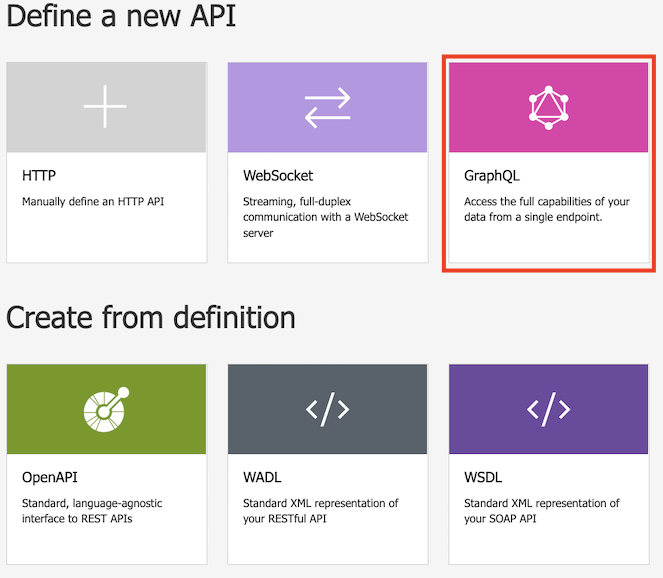
V dialogovém okně vyberte Úplné a vyplňte požadovaná pole formuláře.
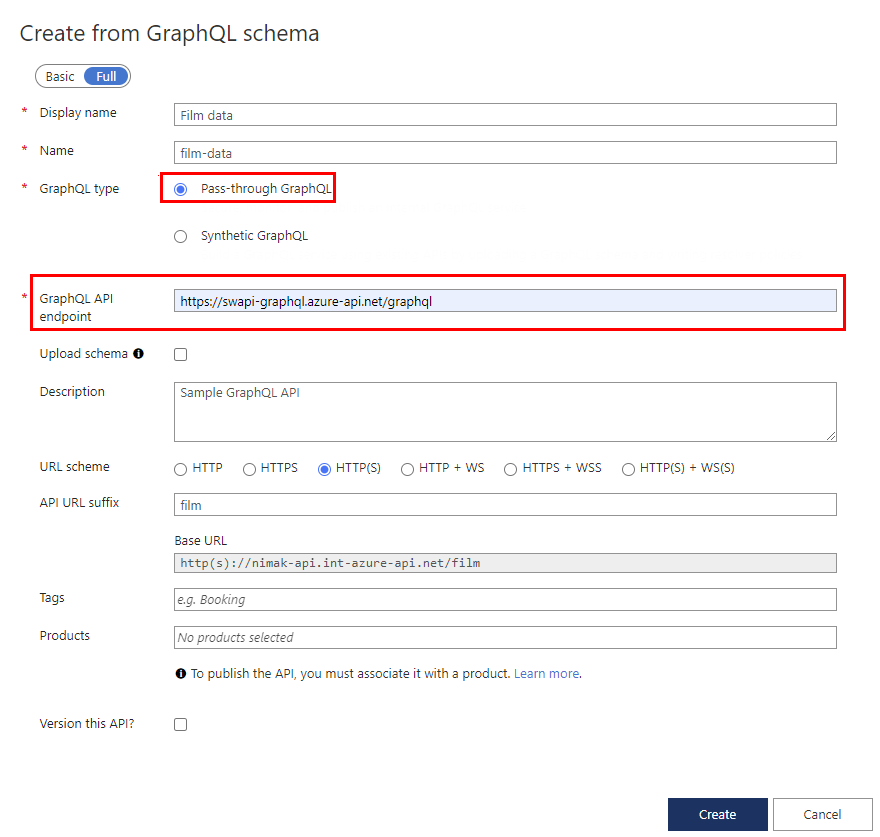
Pole Description Zobrazovaný název Zobrazí se název rozhraní GraphQL API. Název Nezpracovaný název rozhraní GraphQL API Při zadávání zobrazovaného názvu se automaticky vyplní. Typ GraphQL Vyberte Předávací GraphQL , který chcete importovat z existujícího koncového bodu rozhraní GraphQL API. Koncový bod rozhraní GraphQL API Základní adresa URL s názvem koncového bodu rozhraní GraphQL API
Například:https://example.com/your-GraphQL-name. Můžete také použít běžný koncový bod GraphQL prohození, napříkladhttps://swapi-graphql.azure-api.net/graphqlukázku.Nahrání schématu Volitelně můžete vybrat, jestli chcete procházet a nahrát soubor schématu a nahradit schéma načtené z koncového bodu GraphQL (pokud je k dispozici). Popis Přidejte popis rozhraní API. Schéma URL Proveďte výběr na základě koncového bodu GraphQL. Vyberte jednu z možností, které zahrnují schéma WebSocket (WS nebo WSS), pokud vaše rozhraní GraphQL API obsahuje typ předplatného. Výchozí výběr: HTTP(S) Přípona adresy URL rozhraní API Přidejte příponu ADRESY URL pro identifikaci tohoto konkrétního rozhraní API v této instanci služby API Management. Musí být jedinečný v této instanci služby API Management. Základní adresa URL Needitable field display your API base URL Značky Přidružte rozhraní GraphQL API k novým nebo existujícím značek. Produkty Přidružte rozhraní GraphQL API k produktu a publikujte ho. Chcete toto rozhraní API ve verzi? Vyberte, pokud chcete pro rozhraní GraphQL API použít schéma správy verzí. Vyberte Vytvořit.
Po vytvoření rozhraní API vyhledejte nebo upravte schéma na kartě Návrh .
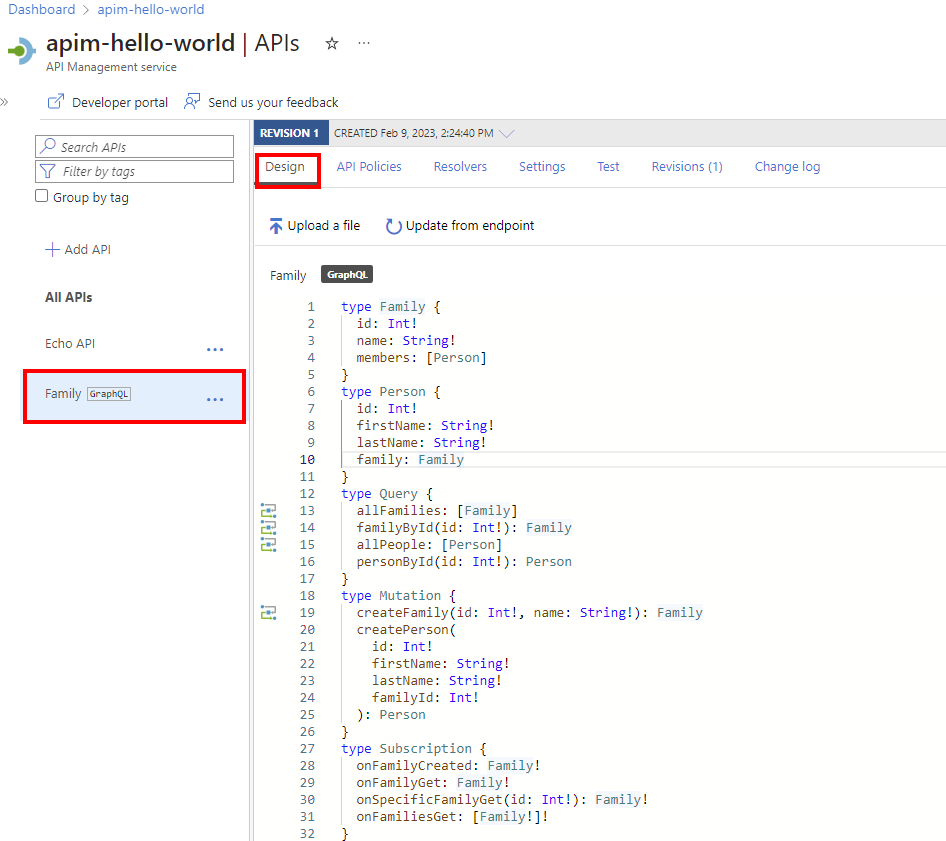
Testování rozhraní GraphQL API
Přejděte do vaší instance služby API Management.
V boční navigační nabídce v části Rozhraní API vyberte rozhraní API.
V části Všechna rozhraní API vyberte rozhraní GraphQL API.
Vyberte kartu Test pro přístup k testovací konzole.
V části Hlavičky:
- V rozevírací nabídce Název vyberte záhlaví.
- Zadejte hodnotu do pole Hodnota .
- Další záhlaví přidáte tak , že vyberete + Přidat záhlaví.
- Odstraňte záhlaví pomocí ikony koše.
Pokud jste do rozhraní GraphQL API přidali produkt, použijte obor produktu v části Použít rozsah produktu.
V editoru dotazů:
V boční nabídce vyberte alespoň jedno pole nebo dílčí pole ze seznamu. Pole a dílčí pole, která vyberete, se zobrazí v editoru dotazů.
Začněte psát v editoru dotazů a vytvořte dotaz.
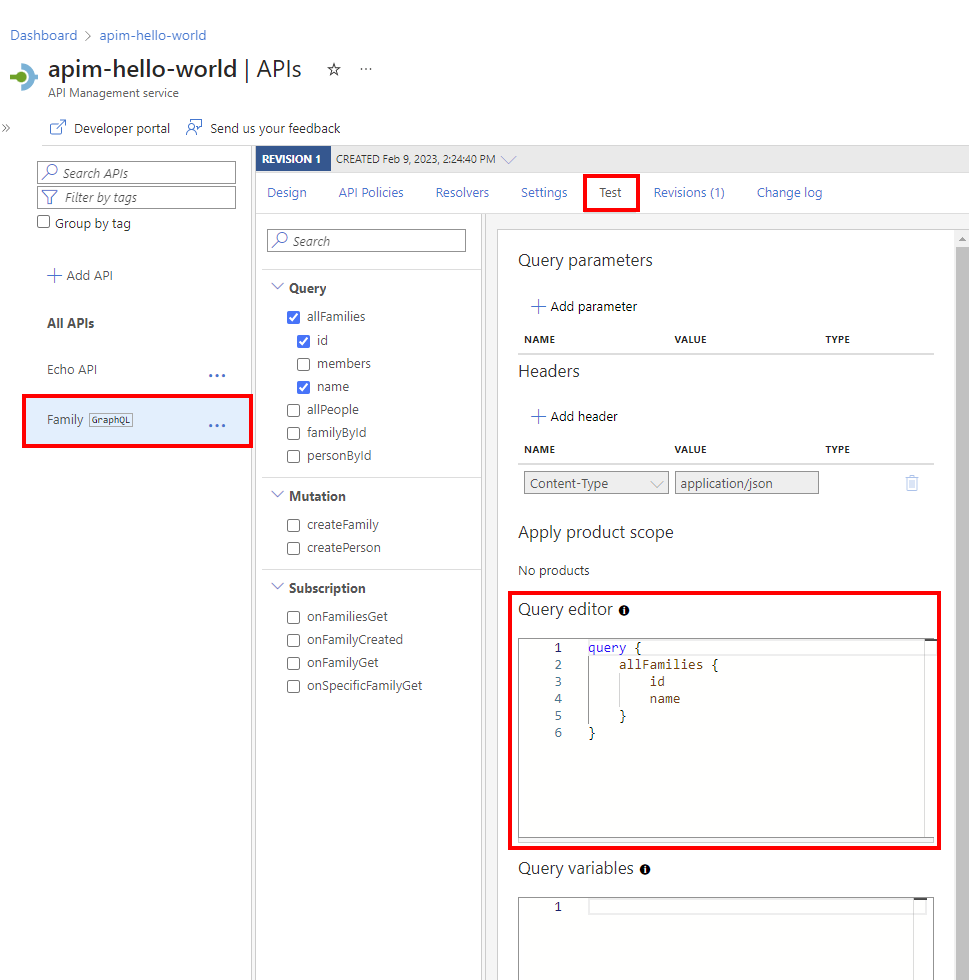
V části Proměnné dotazu přidejte proměnné pro opakované použití stejného dotazu nebo mutaci a předání různých hodnot.
Vyberte Odeslat.
Zobrazte odpověď.
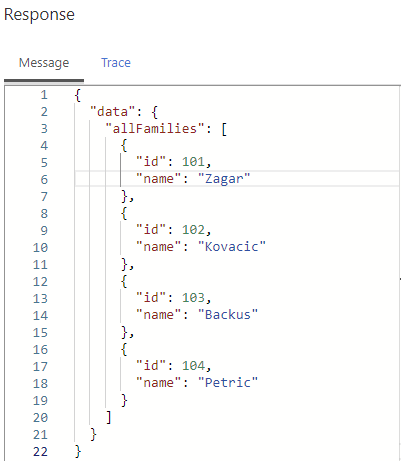
Opakováním předchozích kroků otestujte různé datové části.
Po dokončení testování ukončete testovací konzolu.
Testování předplatného
Pokud vaše rozhraní GraphQL API podporuje předplatné, můžete ho otestovat v testovací konzole.
Ujistěte se, že vaše rozhraní API umožňuje schéma adres URL protokolu WebSocket (WS nebo WSS), které je vhodné pro vaše rozhraní API. Toto nastavení můžete povolit na kartě Nastavení .
Nastavte dotaz předplatného v editoru dotazů a pak výběrem možnosti Připojit vytvořte připojení WebSocket k back-endové službě.
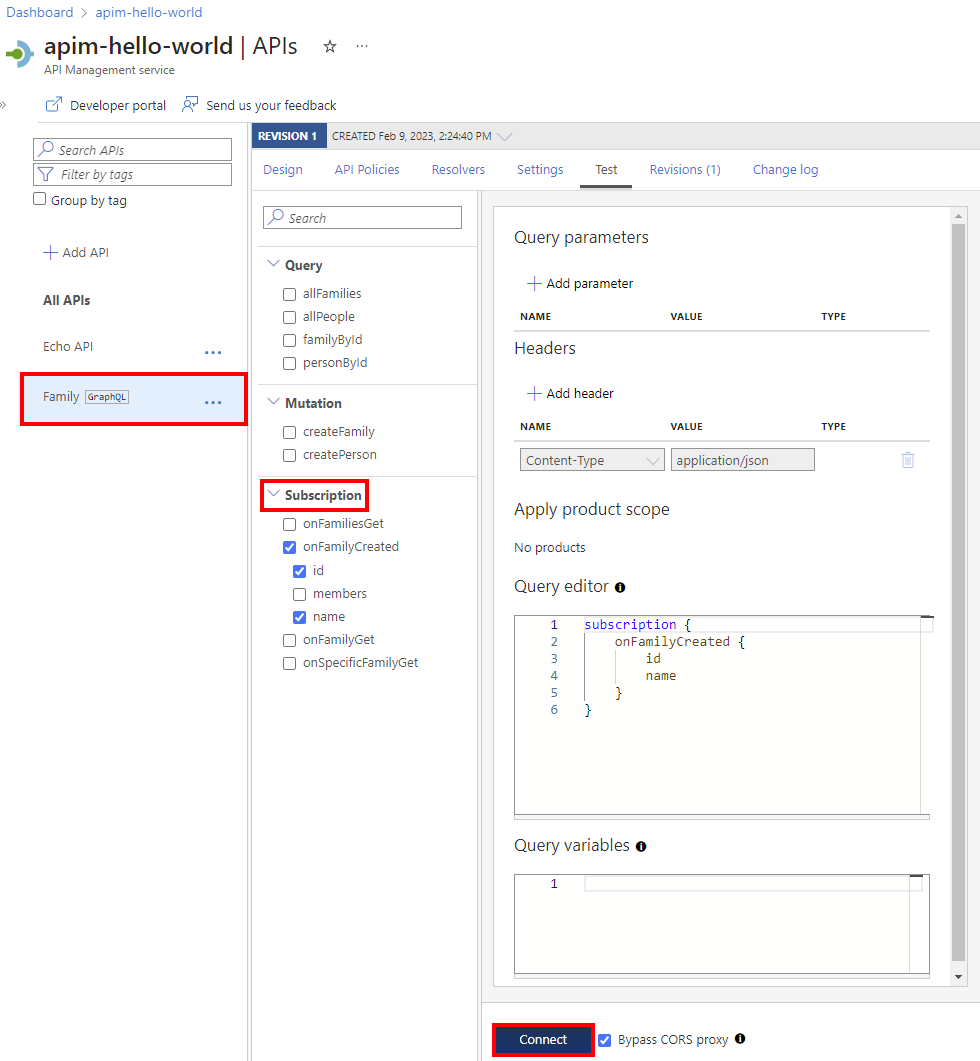
Zkontrolujte podrobnosti o připojení v podokně Předplatné .
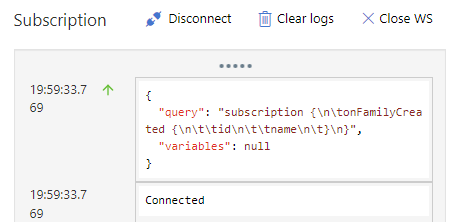
Odebírané události se zobrazí v podokně Odběr . Připojení WebSocket se udržuje, dokud se neodpojíte nebo se připojíte k novému předplatnému WebSocket.
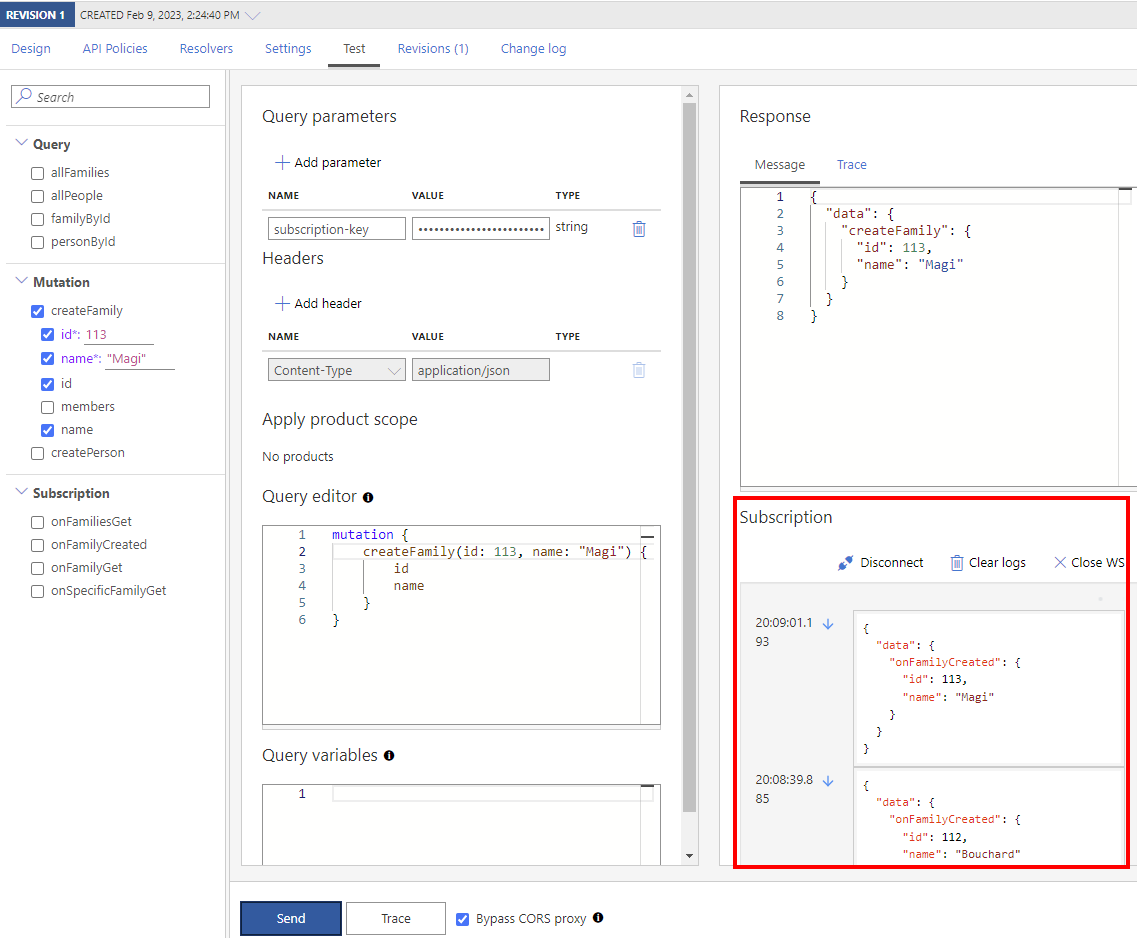
Zabezpečení rozhraní GraphQL API
Zabezpečení rozhraní GraphQL API pomocí stávajících zásad ověřování a autorizace a zásad ověřování GraphQL pro ochranu před útoky specifickými pro GraphQL.
Příbuzná témata
- Omezení importu rozhraní API
- Import specifikace OpenAPI
- Import rozhraní API protokolu SOAP
- Import rozhraní API protokolu SOAP a převod na REST
- Import rozhraní API služby App Service
- Import rozhraní API kontejnerové aplikace
- Import rozhraní WEBSocket API
- Import rozhraní GraphQL API
- Import schématu GraphQL a nastavení překladačů polí
- Import aplikace Azure Function App
- Import aplikace logiky Azure
- Import služby Service Fabric
- Import rozhraní API Azure OpenAI
- Import rozhraní OData API
- Import metadat SAP OData
- Import rozhraní API gRPC
- Úprava rozhraní API
